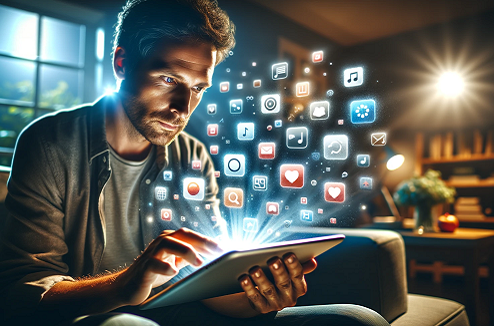Un nouveau design
Le premier changement notoire est bien entendu le design. Ouste les tons gris et noirs, place au blanc et à la transparence ; changement que l’on remarque dès l’écran de verrouillage, puis dans le menu et sur l’écran d’accueil.
Si les couleurs changent, la structure, elle, reste la même : vos applications sont toujours là et au même endroit, vos dossiers ne bougent pas. Des petits effets et animations viennent agrémenter le tout… En bref, un petit vent de fraicheur souffle sur iOS.
De nouveaux gestes tactiles

Ce qui change, ce sont certains raccourcis « tactiles » : les gestes que vous faites avec vos doigts pour exécuter certaines commandes. Voici ceux (nouveaux et anciens) qui vous seront le plus utile :
- Déverrouiller l'écran : le fameux "faire glisser pour déverrouiller" peut maintenant se faire n'importe où sur l'écran ;
- Faire apparaître le centre de notifications : glisser le doigt du bord supérieur vers le centre. Et pour passer d'un volet à l'autre : glisser vers la gauche ou la droite ;
- Faire apparaître le centre de contrôle : glisser le doigt du bord inférieur vers le centre ;
- Faire une recherche : un petit glissement de doigt du haut vers le bas n'importe où sur l'écran d'accueil fait apparaître le moteur de recherche ;
- Dans l'appareil photo, changer de mode (vidéo, photo, carré, panoramique) : n'importe où sur l'écran, glisser le doigt en fonction du mode désiré, de gauche à droite sur iPhone et vers le haut ou le bas sur iPad ;
- Fermer une application : afficher le multitâches par un double-clique sur le bouton Home, puis faire glisser la fenêtre de l’appli à fermer vers le haut.
Sur l'iPad, quelques gestes utiles toujours présents :
- Accéder à l’écran d’accueil : pincer l’écran avec 4 ou 5 doigts ;
- Passer d’une appli à l’autre directement : faire défiler l’écran vers la droite ou la gauche avec 4 ou 5 doigts ;
- Ouvrir le multitâches : balayer vers le haut avec 4 ou 5 doigts.

Les centres de notifications et de contrôle
Le centre de notifications est désormais composé de trois volets dont un qui affiche votre calendrier et vos rappels. Ce centre de notifications est également accessible depuis l’écran verrouillé (l’option peut être désactivée).
Apparu avec iOS 6, le centre de contrôle s’est lui aussi enrichi avec iOS 7. Ce volet qui apparaît d’un glissement du bas vers le centre vous propose des raccourcis évitant d’aller dans les Réglages : activer le Wi-Fi, le Bluetooth, les modes Avion et Ne pas déranger, etc.
Quels appareils sont compatibles et comment faire la mise à jour ?
Les appareils Apple compatibles sont : les iPhone 4 et 4S, iPhone 5 et bien sûr 5S et 5C, les iPod Touch 5e génération, l’iPad 2, l’iPad avec écran Retina et l’iPad mini.
Pour mettre à jour votre iDevice, allez dans Réglages > Général > Mise à jour logicielle. Préférez lancer la mise à jour lorsque votre appareil est connecté en Wi-Fi plutôt qu’en 3G, et lorsqu’il est branché sur secteur. Vous pouvez aussi brancher votre appareil à votre ordinateur et installer la mise à jour par le biais d'iTunes.
Et vous, avez-vous installé iOS 7 ? Qu'en pensez-vous ? Avez-vous des astuces à partager ?